virus facebook chrome
virus facebook chrome - Virus/Spywares - Windows & Software
Marsh Posté le 11-10-2014 à 20:46:46
Bonjour cmqm et bienvenue sur Hardware.fr,
Je te propose dans un premier temps de faire un diagnostic de ton PC pour mesurer l'ampleur de l'infection.
Aprés la désinfection, tu changeras tes identifiants Google.
![]() Attention : tous les rapports demandés doivent être postés sur le forum sous la forme d'un lien.
Attention : tous les rapports demandés doivent être postés sur le forum sous la forme d'un lien.
Comment créer et poster le lien d'un rapport :
- Se rendre sur le site http://www.cjoint.com/
- Sélectionner le fichier à héberger à l'aide du bouton Parcourir et cliquer sur Ouvrir.
- Puis, cliquer en bas de la page sur Créer le lien Cjoint
- Faire un clic droit avec la souris sur le lien créé qui apparait sous cette forme http://cjoint.com/?CFnaaobHAob, et copier l'adresse du lien.
- Coller ce lien (clic droit) dans ta prochaine réponse.
==> ZHPDiag - programme de diagnostic
- Télécharger et installer ZHPDiag (de Nicolas Coolman) sur ton bureau.
- Sous Windows Vista, 7/8, lancer ZHPDiag par un clique droit puis "Exécuter en tant qu'administrateur"
- Cliquer sur Complet
Note : Ne pas fermer le programme même si il est indiqué qu'il ne répond plus.

- Une fois le scan terminé, le fichier ZHPDiag.txt a été créé sur le bureau.
- Héberge le rapport sur www.Cjoint.com, puis copie/colle le lien fourni dans ta prochaine réponse sur le forum.
Message édité par monk521 le 16-10-2014 à 10:43:57
Marsh Posté le 11-10-2014 à 20:56:03
http://cjoint.com/?DJlu6vBJwue
en sachant que je publie sur chrome sur un pc ou je ne suis pas connecté a mon compte google
j'ai donc accés aux extensions contrairement aux deux autres pc, ou je suis connecté sur mon compte google et que je n'ai plus accés aux extensions
Marsh Posté le 11-10-2014 à 21:03:44
D’après le rapport ZHPDiag, ton PC est infecté principalement par des programmes indésirables (PUP/LPI) qui parasitent le bon fonctionnement de ton ordinateur et de tes navigateurs internet. Ces programmes sont souvent rajoutés pendant l'installation de logiciels gratuits ou via de fausses mises, plugins.
==> AdwCleaner - Mode nettoyage
- Télécharger Adwcleaner (de Xplode) sur ton Bureau !
- Lancer AdwCleaner par un clique droit "Exécuter en tant qu'administrateur" (sauf sous XP)
- Cliquer sur Scanner, patienter le temps du scan
- Une fois le scan fini, cliquer sur Nettoyer

- Accepter l'avertissement, la lettre d'informations et le redémarrage en cliquant sur OK
- Le PC redémarre et un rapport va apparaître, enregistrer le sur le bureau (Fichier => enregistrer sous).
note: il se trouve aussi dans C:\Adwcleaner\AdwCleaner[S0].txt
- Héberge le rapport sur www.Cjoint.com, puis copie/colle le lien fourni dans ta prochaine réponse sur le forum.
==> ZHPDiag - programme de diagnostic
- Télécharger et installer ZHPDiag (de Nicolas Coolman) sur ton bureau.
- Sous Windows Vista, 7/8, lancer ZHPDiag par un clique droit puis "Exécuter en tant qu'administrateur"
- Cliquer sur Complet
Note : Ne pas fermer le programme même si il est indiqué qu'il ne répond plus.

- Une fois le scan terminé, le fichier ZHPDiag.txt a été créé sur le bureau.
- Héberge le rapport sur www.Cjoint.com, puis copie/colle le lien fourni dans ta prochaine réponse sur le forum.
**Note: tu as donc 2 rapports à me transmettre**
Marsh Posté le 11-10-2014 à 21:19:04
le adwcleaner http://cjoint.com/?DJlvwF7Ewyz
le zhpdiag http://cjoint.com/?DJlvvbdNfqG
par contre faut que je reconnecte mon compte google ensuite, j'ai changé le password
Marsh Posté le 11-10-2014 à 21:27:05
Si vous le voulez bien, on poursuivra la désinfection demain matin car je dois partir. AdwCleaner a bien décanté les malwares mais il reste encore des éléments infectieux que je dois analyser tranquillement.
Si possible attendez un peu pour vous resservir de Chrome bien que l'infection que vous avez attrapé ne soit pas méchante.
Cordialement. ![]()
Marsh Posté le 11-10-2014 à 21:32:18
pas de soucis!!! c'est deja super de reagir aussi vite !!!
je ne connecte pas pas mon compte google et je ne vais pas sur facebook non plus
bonne soirée
Marsh Posté le 12-10-2014 à 09:28:16
Bonjour,
On poursuit la désinfection.
==> Script ZHPFix
Le script de correction suivant permet de supprimer des traces d'infections.
Attention, ce script a été écrit spécifiquement pour l'ordinateur de cmqm, il n'est pas transposable sur un autre ordinateur.
Le temps de téléchargement du script a été volontairement limité à 4 jours
- Cliquer sur ce lien http://cjoint.com/?3JmjHq8p5Ew
- Sur la page qui s'ouvre, faire un clic droit avec la souris et choisir Tout sélectionner
- Puis, refaire un clic droit et choisir Copier
- Double clic sur l'icône de ZHPFix qui est sur le bureau.
- Ou lancer ZHPFix à partir du raccourci sur ModernUI [accueil de windows 8)

- Sur La fenêtre qui s'ouvre, cliquer sur IMPORTER
- Dans la plupart des cas, le script se colle automatiquement dans la zone de script
- Dans le cas contraire, faites un clic droit dans la fenêtre de ZHPFix et choisir Coller
- Cliquer sur Go
- A la demande, confirmer le nettoyage des données en cliquant sur [OUI]

- Patienter le temps du traitement (le traitement peut être long suivant la quantité de données à supprimer).
- ZHPFix va demander si vous souhaiter vider ta corbeille, accepter.

- Un rapport nommé ZHPFixReport.txt sera créé et sauvegardé sur le bureau
- Ce rapport se trouve aussi ici C:\ZHP\ZHPFix[R1].txt
- Fermer ZHPFix et redémarrer l'ordinateur
- Héberge le rapport sur www.Cjoint.com, puis copie/colle le lien fourni dans ta prochaine réponse sur le forum.
==>SX Check&Update
- Télécharger le programme SX Check&Update sur ton bureau.
- Lancer le programme.
- Cliquer sur Rapport et enregistre le fichier sur le bureau.
- Héberge le rapport sur www.Cjoint.com, puis copie/colle le lien fourni dans ta prochaine réponse sur le forum.
**Note: tu as donc 2 rapports à me fournir**
Message édité par monk521 le 12-10-2014 à 09:29:13
Marsh Posté le 12-10-2014 à 13:16:26
merci bien
donc voici le premier rapport http://cjoint.com/?DJmntstVSr6
et le second
http://cjoint.com/?DJmnuyCnEgu
Marsh Posté le 12-10-2014 à 14:32:13
c'est nickel !!!!!!!!!
et pour les deux autres pc ou je me suis connecté ? ca va aller ou faut que l'on fasse la meme manip
Marsh Posté le 12-10-2014 à 14:40:07
Non, pas besoin pour les autres PC. ![]()
La désinfection est finie mais attention, tu dois mettre un antivirus sur ton PC !! Windows Defender est un anti spyware sur Windows 7. Mets celui que tu veux, un gratuit fait l'affaire. Je te conseil Avast (décoche au début de l'installation Dropbox si tu ne le veux pas).
http://www.avast.com/fr-fr/index
On va finaliser la maintenance.
2°) Finalisation :
==> Mises à jour de sécurité :
Il est important de mettre à jour tous ses programmes et en particulier Windows, les navigateurs internet, Adobe Flash Player, Adobe Reader et Java, ces programmes étant les plus attaqués par les malwares. Les mises à jour de sécurité permettent de combler les failles par lesquelles les malwares entrent et se developpent (pour plus de détails, voir plus loin la rubrique " compléments d'informations" ):
1- Vérification et mises à jour du système d'exploitation Windows:
- Pour Windows Vista, Seven et 8 : se rendre dans le Panneau de configuration\Système et sécurité\Windows Update\ et rechercher les dernières mises à jour.
2- Vérification et mises à jour des navigateurs internet :
- Pour Internet Explorer : les mises à jour se font en même temps que celles du système d'exploitation.
- Pour Google Chrome : cliquer sur le menu Chrome représentant 3 barres (en haut à droite), puis “ à propos de Google Chrome ".
Ok pour les autres programmes !!
==> Nettoyage complémentaire :
1- SFTGC de Pierre13 – Nettoyage des fichiers temporaires :
- Télécharger SFTGC sur ton bureau.
- Lancer le programme
- Sous Windows Vista/Seven/8, clique droit sur SFTGC.exe puis sur "Exécuter en tant qu'administrateur"
- Le logiciel s'initialise puis s'ouvre.
- Cliquer alors sur le bouton Go pour supprimer les fichiers temporaires inutiles :

2- DelFix de Xplode
Cet outil va permettre d'une part de supprimer tous les outils de désinfection utilisés lors du nettoyage de l' ordinateur et d'autre part de purger la restauration système. La purge de la restauration système est importante, elle permet de supprimer tous les points de restauration potentiellement infectés et de créer un nouveau point de restauration exempt de nuisible.
• Télécharger DelFix de Xplode sur le bureau.
• Lancer DelFix
• Cocher Supprimer les outils de désinfection
• Cocher Purger la restauration système
• Cliquer sur Exécuter
==> Quelques conseils de prudence et de vigilance :
- Éviter de télécharger des programmes sur certains sites revendeurs comme 01.net, Softonic, BrotherSoft, CNET, ces sites utilisent leur propre installateur et rajoutent pendant l'installation des programmes indésirables LPI/PUP (toolbars, adwares, spywares, hijackers).
- Préférer les téléchargements chez l'éditeur du programme ou chez des sites sûrs comme Comment Ça Marche ou Clubic.
- Lors de l'installation d'un programme, lire attentivement ce que l'on propose, choisir l'installation personnalisée ou avancée et décocher les programmes additionnels inutiles ou cliquer sur Skip.
- Filtrer les publicités malicieuses qui peuvent installer des malwares à l'aide du programme Adblock Plus (copier le liens ci dessous et collez le dans la barre d'adresse du navigateur concerné):
- pour Internet Explorer
- pour Mozilla
- pour Google Chrome
- pour Opéra
- Attention aux fausses mises à jour ou aux faux plugins qui sont proposés notamment sur des sites de jeux, de streaming ou pornographiques, ceux-ci installent aussi des malwares.
- Refuser de télécharger et d'utiliser illégalement des œuvres protégés par un copyright. En plus d’être passible de sanctions vis-à-vis de la loi, ces œuvres piratées en provenance du réseau du P2P, du Direct Down Load ou par tout autre biais sont la source de la plupart des infections les plus dangereuses.
- Scanner (analyser) régulièrement son PC avec son antivirus résident et vérifier que la base de signatures est bien à jour afin de détecter les derniers malwares présents sur le net.
- Vacciner ses supports amovibles externes (clés Usb, disques dur externes, cartes mémoire, Ipod, MP3…) à l'aide du programme UsbFix car beaucoup d'infections se propagent par ce biais.
- Sauvegarder sur un disque dur externe vos données personnelles (documents, images, vidéo, musiques) dans le cas où une panne sérieuse arriverait et empêcherait le PC de redémarrer ou qu'un malware supprime ou crypte de façon irréversible vos données personnelles.
==> Complément d'informations :
- Stop les publicités intempestives adwares et programmes parasites de Malekal.
- Pourquoi mettre à jour son PC contre les failles de sécurité Comment ça marche.net.
- Les risques sécuritaires du P2P Libellules.ch
- Sécuriser son ordinateur et connaitre les menaces de Malekal.
Bon surf et bonne journée... ![]()
Message édité par monk521 le 12-10-2014 à 16:32:35
Marsh Posté le 14-10-2014 à 06:53:54
salut
j'ai encore un petit soucis, c'est que j'ai la page facebook avec mes albums qui s'ouvre au demarrage de chrome? alors que ce n'est pas ma page d'acceuil
Marsh Posté le 14-10-2014 à 07:12:20
Bonjour,
On va approfondir la recherche.
==> Farbar Recovery Scanner Tool :
- Télécharge Farbar Recovery Scanner Tool, choisis ta version 32 ou 64 bits et enregistre le programme sur ton bureau (et pas ailleurs)
- Fermer toutes tes applications ouvertes
- Lancer FRST en faisant un clic droit sur l'icône du programme, puis "Exécuter en tant qu'administrateur".
- Sous "Optional Scan", cocher les cases :
- Addition.txt
- Drivers MD5
- List BCD

- Une fois le scan terminé, 2 rapports sont crées sur le bureau FRST.txt et Addition.txt.
- Héberge le rapport sur www.Cjoint.com, puis copie/colle le lien fourni dans ta prochaine réponse sur le forum.
Marsh Posté le 14-10-2014 à 20:54:41
ReplyMarsh Posté le 14-10-2014 à 21:05:11
Essaie ce programme pendant que je regarde les rapports.
==> ZHPCleaner - Outil de nettoyage des navigateurs
- Télécharge ZHPCleaner de Nicolas Coolman sur le bureau.
- Lancer l'outil en faisant un clic droit sur l'icône, puis "Exécuter en tant qu'administrateur".
- Accepter "les conditions d'utilisation"
- Cliquer sur Réparer et laisser travailler l'outil.
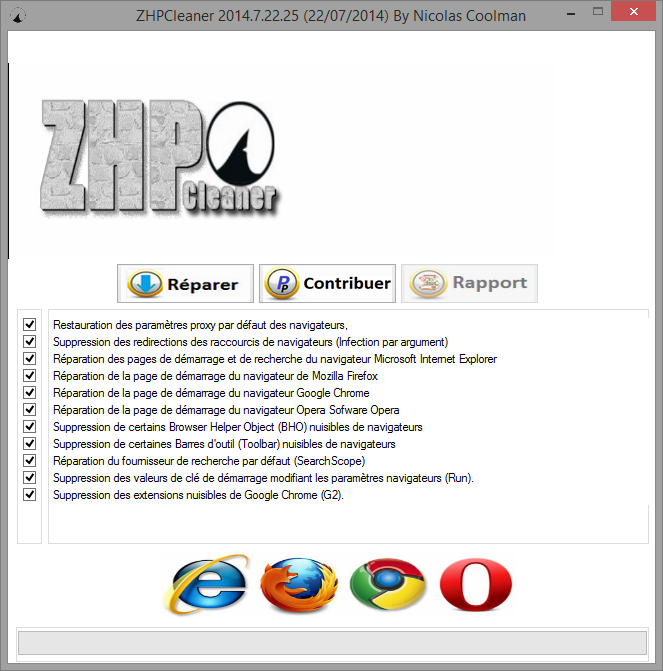
- Note: Si tu n'as pas installé de Proxy, clique sur "NON" pour accepter la réparation du proxy.
- Un rapport ZHPCleaner.txt est crée sur le bureau.
- Héberge le rapport sur www.Cjoint.com, puis copie/colle le lien fourni dans ta prochaine réponse sur le forum.
Message édité par monk521 le 14-10-2014 à 21:21:53
Marsh Posté le 14-10-2014 à 21:36:43
Je ne vois rien d'anormal dans les rapports FRST.
Message édité par monk521 le 17-10-2014 à 23:45:58
Marsh Posté le 15-10-2014 à 07:30:12
Pour choisir sa page de démarrage sur Chrome:
- Cliquer sur le bouton Menu représenté par 3 barres latérales (en haut à droite dans le coin)
- Sélectionner la rubrique Paramètres
- Puis dans Démarrage, cocher Ouvrir une page ou un ensemble de pages spécifiques et cliquer sur Ensemble de pages
- Supprimer la page indésirable et dans Ajouter une page, saisir l'adresse Web de la page que l'on veut afficher au démarrage de Chrome. (EX pour google: www.google.fr)
- Cliquez sur OK.
Marsh Posté le 16-10-2014 à 05:50:13
j'ai beau specifié une page , j'ai quand meme toujours facbook qui s'ouvre et toujours impossible d'acceder a la gestion des extensions sur chrome
Marsh Posté le 16-10-2014 à 07:21:50
Bonjour,
Merci d'appliquer le nettoyage de Chrome avec le programme qui suit, vous l'avez annulé dans l'opération précédente.
Si ça ne fonctionne toujours pas, on réinitialisera Chrome ou on désinstallera.
==> ZHPCleaner - Outil de nettoyage des navigateurs
- Télécharger ZHPCleaner de Nicolas Coolman sur le bureau.
- Lancer l'outil en faisant un clic droit sur l'icône, puis "Exécuter en tant qu'administrateur".
- Accepter "les conditions d'utilisation"
- Cliquer sur Réparer et laisser travailler l'outil.
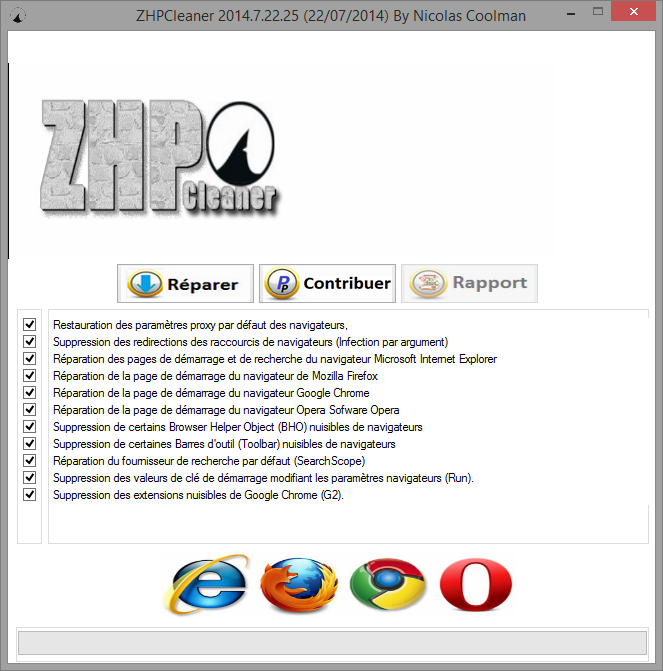
- Note: Si tu n'as pas installé de Proxy, clique sur "NON" pour accepter la réparation du proxy.
- Un rapport ZHPCleaner.txt est crée sur le bureau.
- Héberge le rapport sur www.Cjoint.com, puis copie/colle le lien fourni dans ta prochaine réponse sur le forum.
Message édité par monk521 le 16-10-2014 à 07:43:55
Marsh Posté le 17-10-2014 à 07:53:04
==> Réinitialisation de Google Chrome
Cette action permet de restaurer les valeurs par défaut et entraîne les modifications suivantes :
- Les onglets qui s'affichent par défaut au démarrage sont effacés.
- Les paramètres de contenu sont effacés et leurs valeurs par défaut rétablies.
- Les onglets épinglés ne le seront plus
- Les cookies et les données de site sont effacés.
- Les extensions et les thèmes son temporairement désactivés (et peuvent être réactivés en se rendant dans les menus dédiés).
1- Avant de réinitialiser Google Chrome, on va faire une sauvegarde de tes favoris.
- Clique sur le menu Google Chrome dans la barre d'outils du navigateur

- Sélectionne Favoris et clique sur Gestionnaire des favoris.
- Dans la rubrique Organiser, clique sur Exporter les favoris vers un fichier HTML
- Enregistre le fichier de sauvegarde qui se nomme favoris_10_11_12.html (les chiffres correspondent à la date de création).
Note: Réimporter les favoris à partir du même chemin expliqué précédemment.
2- Réinitialisation de Google Chrome:
- Clique sur le menu Google Chrome dans la barre d'outils du navigateur

- Sélectionne Paramètres puis en bas de la page, Afficher les paramètres avancés
- Cliquer sur Réinitialiser les paramètres puis Réinitialiser
- Fermer et ré-ouvrir Google Chrome.
- Se rendre dans le Menu / Paramètres / Extensions et supprimer les extensions malveillantes.
Message édité par monk521 le 17-10-2014 à 09:27:48
Sujets relatifs:
- Problèmes de Zoom avec Google Chrome
- Pubs intensives et ouvertures des pages sous Google Chrome !
- [clos] Pas de virus / surcharge mais freeze a gogo
- Problème avec mise à jour Ccleaner, présence de virus
- Recherche d'une extension Firefox (ou Chrome)...
- Virus qui provoque des ralentissements en jeux ?
- Anti-virus trop bavard
- Google Chrome le mangeur de RAM...
- "En attente de l'affichage du cache" Google Chrome


Marsh Posté le 11-10-2014 à 20:41:58
Bonjour
J'ai cliqué sur une vidéo dans facebook, installation d'une extenin nommé YouTube HD dans chrome
Et mmaintenant c'est la merde et je me suis fais piraté mon compte Google
Au secours
Si vous pouviez m'aider
Merci par avance